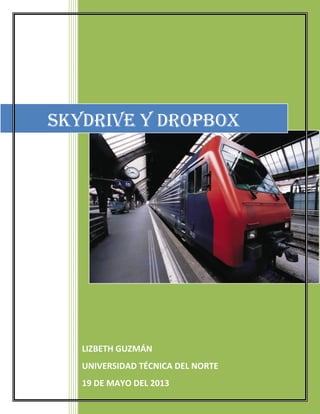
Skydrive y dropbox
- 1. LIZBETH GUZMÁN UNIVERSIDAD TÉCNICA DEL NORTE 19 DE MAYO DEL 2013 SKYDRIVE Y DROPBOX
- 2. SKYDRIVE Skydrive es un servicio que se asocia cuando tenemos creada una cuenta en OUTLOOK, este es un moderno diseño fácil de manejar que se adapta a los nuevos dispositivos móviles como las tablets. Es un servicio de Microsoft que te permite almacenar cualquier archivo en una carpeta virtual en línea que puede ser tan grande como 25 GB, todo completamente gratis, y luego acceder a ella desde cualquier lugar, explorador Web, PC o Mac. Por otro lado, también podemos hacerlo público, de forma que compartamos nuestros archivos con amigos y familiares otorgando permisos.
- 3. COMO FUNCIONA EL SKYDRIVE 1.- Nos ubicamos en la barra superior izquierda de la pantalla, en la viñeta que aparece al lado derecho de Outlook y hacemos click. 2.- Se nos desplegará una barra en la que encontraremos el skydrive. Le damos click ahí.
- 4. 3.- Aquí podremos elegir crear o cargar carpetas, archivos, fotografías, canciones, etc. 4.- Como ejemplo, yo decidiré crear un archivo, por tanto hago click en crear q se encuentra en la barra superior, se me desplegará una ventana la cual me dará la opción de decidir que tipo de archivo quiero crear. 5.- En este caso crearé un documento en Word, así que daré click en documento de Word, me aparecerá una ventana en la que yo debo poner el nombre de mi archivo y listo para finalizar clik en crear.
- 5. 6.- Te aparecerá una pantalla de Microsoft Word en la que podrás crear y guardar tu archivo. 7.- Si deseas compartir tu archivo debes hacer click derecho sobre el archivo y luego escoges la opción que desees.
- 6. 8.- En este caso elegiré compartir, y se te abrirá una ventana como la que muestro a continuación en la que deberás ingresar el correo del destinatario y para finalizar harás click en compartir. 9.- Pero si deseas cargar un archivo has click en la barra superior en cargar y te aparecerá una ventana, has click en selecciónalos de tu equipo.
- 7. 10.- Elije lo que tu desees subir sea esto una fotografía, video, canción, etc. Selecciónalo y da click en abrir. 12.- Y listo podrás observar tu fotografía, canción, video. En tu cuenta de Outlook.
- 8. 13.- Si haces click derecho sobre la fotografía en este caso, se te abrirá una ventana que te dará múltiples opciones como compartir, eliminar, cambiar nombre, descargar, etc. Elije la que desees o requieras.
- 9. Dropbox Es un servicio de alojamiento de archivos multiplataforma en la nube, operado por la compañía Dropbox. El servicio permite a los usuarios almacenar y sincronizar archivos en línea y entre ordenadores y compartir archivos y carpetas con otros. Existen versiones gratuitas y de pago, cada una de las cuales con opciones variadas. Está disponible para Androide, Blackberry, MAC, Windows y Linux e IOS (Apple). Dropbox es un software que enlaza todas las computadoras mediante una sola carpeta, lo cual constituye una manera fácil de respaldar y sincronizar los archivos. Para acceder a este servicio es necesario que hayas creado una cuenta con anterioridad. La noticia de último momento es que Dropbox ha incrementado sus límites de almacenamiento (que antes era de 3GB) hasta los 8GB, permitiendo tener un total de 10 GB gratis de espacio en disco para alojar nuestros archivos en la nube.
- 10. Como funciona Dropbox 1.- Si deseas subir una foto a dropbox dirígete a la parte superior derecha y has click en el icono q tiene forma de hoja y una flecha azul con dirección para arriba. 2.- Has click en elige un archivo y selecciona la foto que desees subir y da click en aceptar.
- 11. 3.- Verás como tu fotografía aparece en tu cuenta de dropbox. 4.- Si deseas compartir tu foto has click derecho en la foto y te aparecerán opciones como descargar, copiar, ver en fotos, etc. Elije la que tú desees. En este caso elegiré compartir vínculo.
- 12. 5.- Te aparecerá una pantalla como la que muestro a continuación, has click en compartir. 6.- Te aparecerá otra ventana en la que tienes que escribes el correo electrónico de las personas con las cuales quieres compartir y un mensaje si lo deseas. Haces click en enviar y tu fotografía estará compartida.
- 13. 7.- Por el contrario, si deseas compartir una carpeta nueva dirígete a la parte izquierda de la pantalla y haz clik en compartir. 8.- Luego has click en nueva carpeta compartida y ponle un nombre a tu carpeta de archivos. Da click en siguiente.
- 14. 9.- Te aparecerá una ventana la cual te permite importar contactos desde yahoo, facebook, etc. Elije el que quieras. 10.- O a su vez puedes escribir el e-mail de la persona con quien deseas compartir el archivo y haces click en compartir carpeta.
- 15. 11.- Eso es todo, tu archivo estará compartido. 12.- Ahora bien si deseas subir archivos a tu carpeta has doble click sobre el nombre de la carpeta y luego elige herramienta para cargar en la web.
- 16. 13.- Te aparecerá una ventana la cual te dará la opción de elegir un archivo dale click. Elije un archivo desde tu PC y da click en abrir. 14.- El archivo se cargará y ya lo tendrás disponible en tu carpeta.
- 17. BIBLIOGRAFÍA Kaidan. (2008). Yahoo. Recuperado el 19 de 05 de 2013, de Yahoo: http://es.answers.yahoo.com/question/index?qid=20080315123913AAq5TwN Manual del Usuario. (s.f.). Recuperado el 19 de 05 de 2013, de Manual del Usuario: http://www.manualdeusuario.es/que-es-skydrive/ Tecno Latino. (15 de 08 de 2011). Recuperado el 19 de 05 de 2013, de Tecno Latino: http://tecnolatino.com/windows-live-skydrive-como-funciona/
